Oi pessoal!
frequentemente recebo e-mails ou recados de amigas e scrappers que querem saber como faço para imprimir as minhas fotos em tamanho reduzido!
Decidi então fazer um tutorial rápido, explicando como faço a montagem no photoshp!
O tamanho que eu mais gosto de fotos para scrapbooking e mini albuns é 7X10, então nesta postagem vou mostrar como colocar duas fotos 7X10 em um arquivo 10X15 para imprimir em laboratório de fotografia!
Você pode seguir estes passos e adaptar para outros tamanhos também!
01 - Abra o programa Photoshop e clique em novo arquivo.
02 - Abrirá a seguinte janelinha, onde você deve especificar o tamanho da largura e altura para 10X15 e a resolução para 300 px/inch

05 - para cada uma destas fotos, clique em imagem, Tamanho de Imagem e...
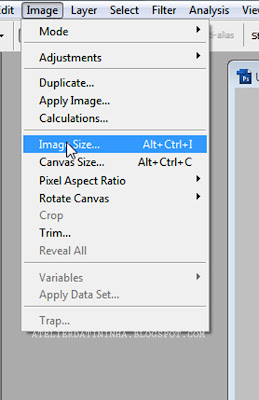 06 - ... defina no quadro que abre o tamanho da altura da imagem para 10cm (o tamanho da largura deve ajustar automaticamente para ficar proporcional) - se a sua imagem for na horizontal, defina a largura como 10cm. Sempre a parte maior fica 10cm.
06 - ... defina no quadro que abre o tamanho da altura da imagem para 10cm (o tamanho da largura deve ajustar automaticamente para ficar proporcional) - se a sua imagem for na horizontal, defina a largura como 10cm. Sempre a parte maior fica 10cm.
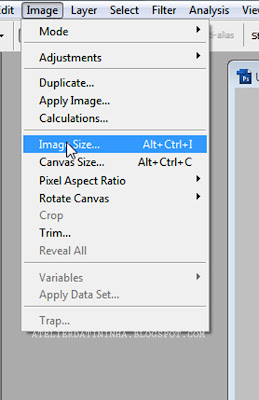 06 - ... defina no quadro que abre o tamanho da altura da imagem para 10cm (o tamanho da largura deve ajustar automaticamente para ficar proporcional) - se a sua imagem for na horizontal, defina a largura como 10cm. Sempre a parte maior fica 10cm.
06 - ... defina no quadro que abre o tamanho da altura da imagem para 10cm (o tamanho da largura deve ajustar automaticamente para ficar proporcional) - se a sua imagem for na horizontal, defina a largura como 10cm. Sempre a parte maior fica 10cm. 10- ... e clique com o botão direito sobre a foto (já no arquivo novo) e escolha a opção "free transform"
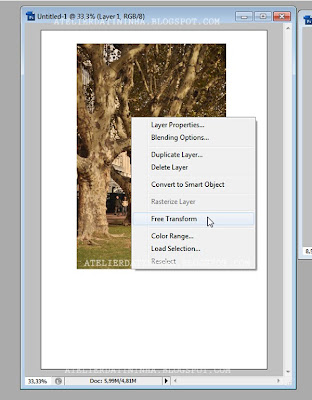
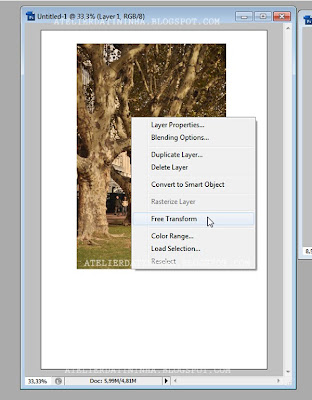
11 - Selecione Rotate 90º se a sua imagem ficar na vertical, como a minha. E logo após a mova para uma das extremidades do arquivo em branco, como podem conferir a seguir:
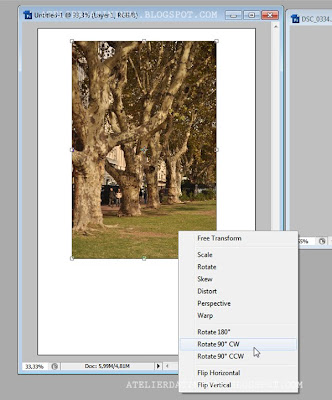
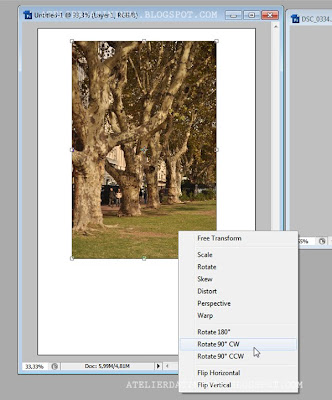
12 - com a ferramenta de mover, arraste a segunda foto para o arquivo, e gire-a e mova-a de acordo com a necessidade, seguindo os mesmos passos explicados para a foto anterior:
13 - Vá em Arquivo, salvar como, e escolha a pasta onde quer salvar a montagem!
Escolha (abaixo do nome do arquivo) o formato JPEG, que será compatível para impressão nos laboratórios fotograficos.
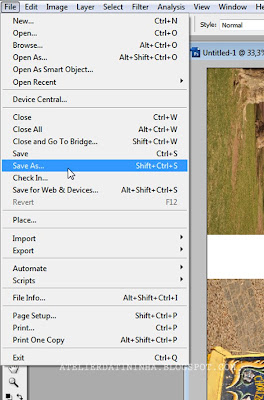
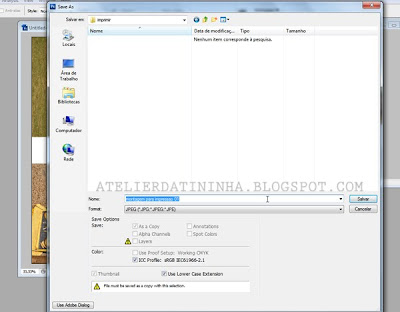
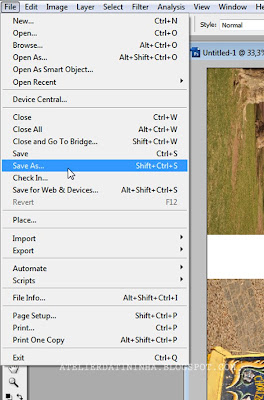
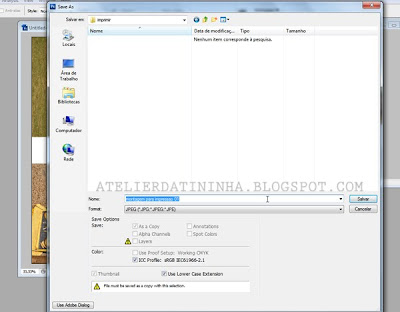
14 - quando você salva em JPEG, abre uma janela para escolher a qualidade da imagem. Digite 12 (maior qualidade disponível) e clique ok.
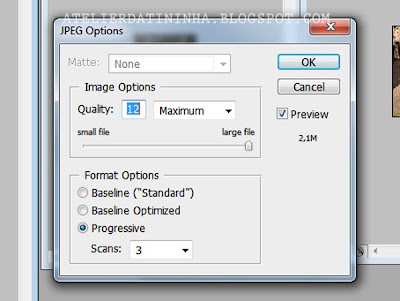
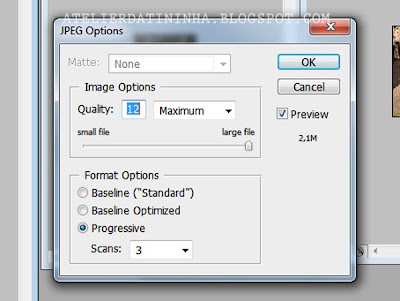
MUITO IMPORTANTE!
Ao fechar as outras fotos, irá perguntar se queres salvar as alterações!
Clique NÃO!
Se vocês salvarem as alterações nas fotos, seu arquivo original ficará com uma qualidade inferior à da foto original! Por isso é bom sempre fazer uma pasta, com a cópia das fotos que vocês irão reduzir para imprimir, para não ter erro!
Se vocês salvarem as alterações nas fotos, seu arquivo original ficará com uma qualidade inferior à da foto original! Por isso é bom sempre fazer uma pasta, com a cópia das fotos que vocês irão reduzir para imprimir, para não ter erro!
Espero que aproveitem! se tiverem dúvidas, perguntem que eu respondo aqui mesmo ok?
beijos







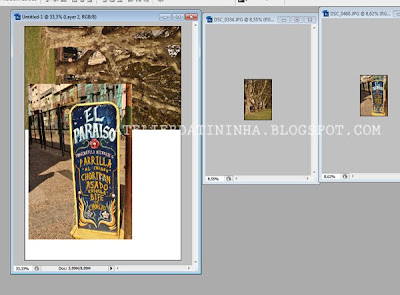

21 comentários:
Tininha, obrigada por compartilhar! Bjos!
Oi Tini,
Obrigada pela visita, pela dica...eu mesma sempre tive dúvida!!
Bjokas
Oi Tininha, passo sempre aqui pelo seu blog e ADORO. Não sou muito de deixar recadinhos, mas fiquei tão feliz de ver esse super post que não resisti. Muito obrigada. Arrasou!
Tininha seu blog é uma ferramenta de utilidade pública.....obrigada !!!
Adorei amore, vc sempre ensina as coisas com muito detalhes.
Tininha, obrigada pela dica lá no blog.
E olha.. tuas dicas são mil..!!!!
Obrigada por compartilhar.
Bjossss
Oi Tininha! Como sempre seus paps são um arraso... Úteis e sempre bem explicados. Mas creio que há um detalhe importante: a resolução de px/in. Acho que é necessário colocar a mesma resolução da foto, que pode ser diferente de 300dpi. A minha máquina por exemplo faz fotos com 180dpi. Não entendo muito de digital, mas acho que pode fazer diferença. Abraços!
oi josy!
300 pix/inch é a resolução indicada para impressão de imagem! se a sua maquina tem resolução menor, altere a resolução da foto para 300, e não do arquivo em branco ;)
bju
Tininha
Obrigada pelo PAP!!!! Foi muito útil para mim!!!!!
Bjs
Tininha adorei a dica!
bjssss
adorei o PAP...
linda tem selinho pra você no meu blog tá passa lá pra conferir!!!!
Ei Tininha, preciso de tua ajuda...
Te conheço faz tempo, mas agora q surgiram umas dúvidas... Olhe, moro em Belém/PA, e aki só existe uma loja específica para scrap. A vendedora naum sabe muito bem o nome dos acessórios e papéis usados nessa arte, eu tbm naum sei. Não tenho o hábito de comprar papéis, faço tudo improvisado, tem dado certo qndo se trata em presentear amigos com cartões e minialbuns, mas tou qrendo dar uma investida e começar a vender algumas artes. O que eu qro saber de ti são dicas de papéis decorados [nomes], esses que tem uma aparência de cartolina :D e a variação de preços...
aguardo respostas: cel_san_cos@hotmail.com
bjus
Ótimas dicas!
Eu sempre faço montagens para economizar as impressões!
beijos
Oi Tini...tem selinho pra vc no meu Blog!!!
Bjokas e bom final de semana!!
Boa noite, andando pela net achei seu blog, é bem legal.
Não entendi uma coisa do seu exemplo:
Se ao invés das medidas 10x15 cm vc fizesse 15x10cm pouparia o passo de ter que girar as 2 fotos menores, correto? Ou tem algum motivo para ser assim?
Abraço
Alex
Tininha, super legal essa dica, eu sempre tenho que pedir para o maridão montar.
Valeu...
Beijos
Que jóia! Eu fui uma das que perguntou exatamente isso. ate to achando que é uma resposta pessoal,rsrsr. Será que funciona com quem usa o "PaintNet"? Vou tentar.
Mas com certeza vou ter que negociar uma sociedade do Tico com o TEco. kkk
Bjos e obrigada pelo PAP.
Respondendo!
- Alex, pode fazer o arquivo na horizontal também! estou acostumada a fazer na vertical pois a maioria das minhas imagens são horizontais! rsrsrs, casualmente as do exemplo eu tive que girar as duas. Mas sim, você pode fazer como preferir! abç
Merian, vou admitir que não conheço este programa! mas tenta sim! talvez funcione! bjs
Tininha, olha só a minha intimidade com vc, é que eu amo artesanato e sempre entrei em seu blog.
Um dia eu falava assim: ainda vou ter um p/ mim também, hoje faço artesanatos, vendo p/ amigos, dou de presente e deixo em lojinhas, aprendi muitas coisas com vc e hoje só tenhoà agradecer.
Meu blog é bem novinho, só tem um dia de vida, mas preciso de ajuda para transformar ele, me ajuda, bjão.
adorei a dica, mas tenho uma duvida
pelo que percebi no seu exemplo fica uma barra branca entre as duas fotos e quando fiz tambem ficou, isso nao vai interferir na hora da revelação? a barra branca nao sera impressa?
obrigadaa e parabens pelo blog!
Postar um comentário